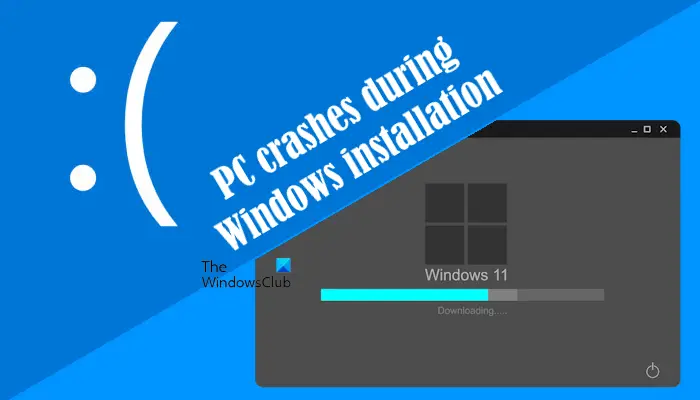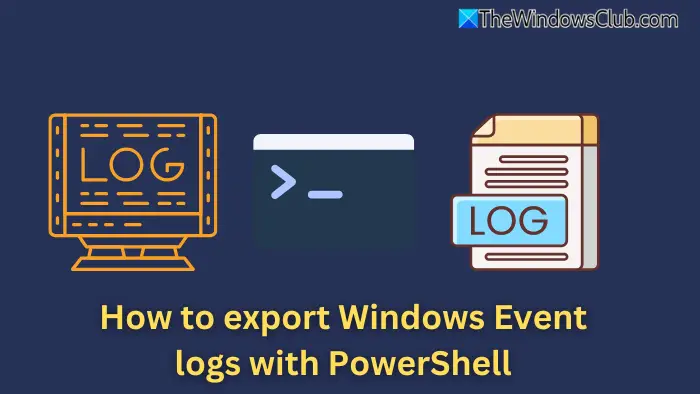这是有关如何进行操作的教程添加或删除键盘布局在你的Windows 11 电脑。 您可以轻松地在电脑上设置并添加新的键盘布局。 Windows 11 使您可以灵活地在系统上搜索、安装和添加多种语言的新键盘布局。 添加您喜欢的键盘布局后,您可以使用任务栏轻松从一种布局切换到另一种布局。 如果您需要删除任何添加的键盘布局,您也可以这样做。 现在让我们看看在 Windows 11 上添加、删除和切换键盘布局的详细过程。
以下是在 Windows 11 PC 上添加键盘布局的主要步骤:
- 打开“设置”应用程序。
- 转到时间和语言部分。
- 单击语言和区域选项。
- 在“语言”部分下,选择预安装的语言包,然后点击其旁边的三点菜单。
- 选择语言选项。
- 单击添加键盘按钮。
- 从可用的键盘语言中选择键盘语言,以将键盘布局添加到任务栏。
现在让我们详细讨论以上步骤!
首先,您需要在 Windows 11 电脑上使用 Windows + I 快捷键。
现在,导航到时间和语言选项卡位于左侧,然后单击语言和地区右侧面板中的选项。
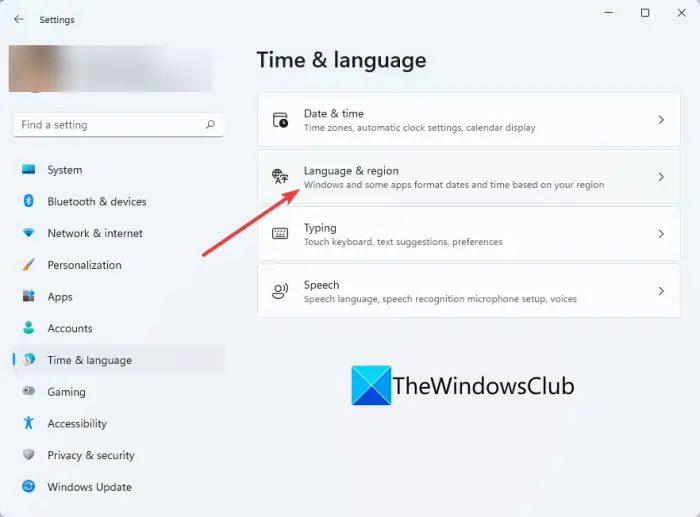
接下来,您将在“语言”部分下看到默认和已安装的语言包。 从这里,只需选择要添加键盘布局的语言,然后点击旁边的三点菜单按钮。 然后,单击语言选项从出现的选项中。
读:
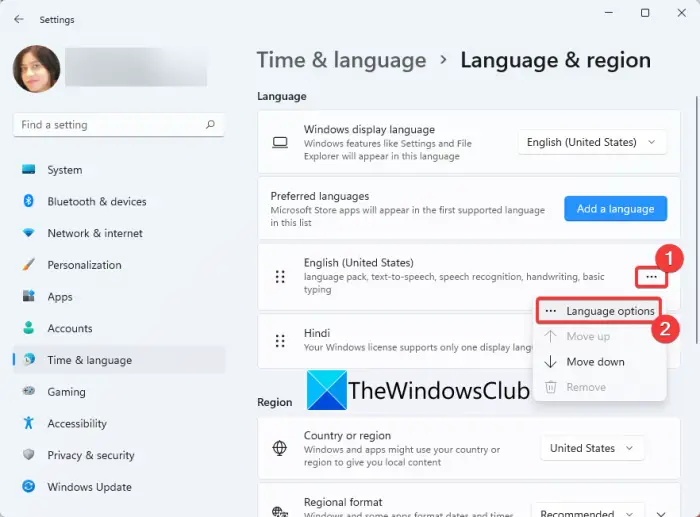
在下一页上,向下滚动到键盘部分,然后单击添加键盘旁边的按钮已安装的键盘选项。
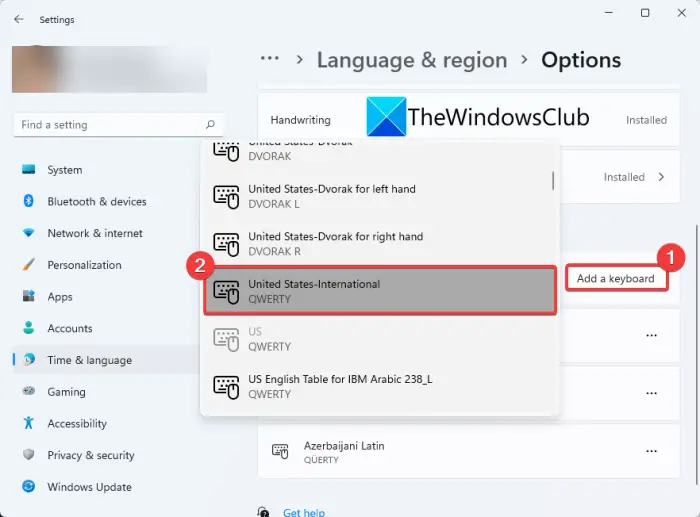
之后,您只需从可用和已安装的键盘布局中选择所需的键盘布局即可。 当您执行此操作时,选定的键盘布局将添加到任务栏上的系统托盘中。
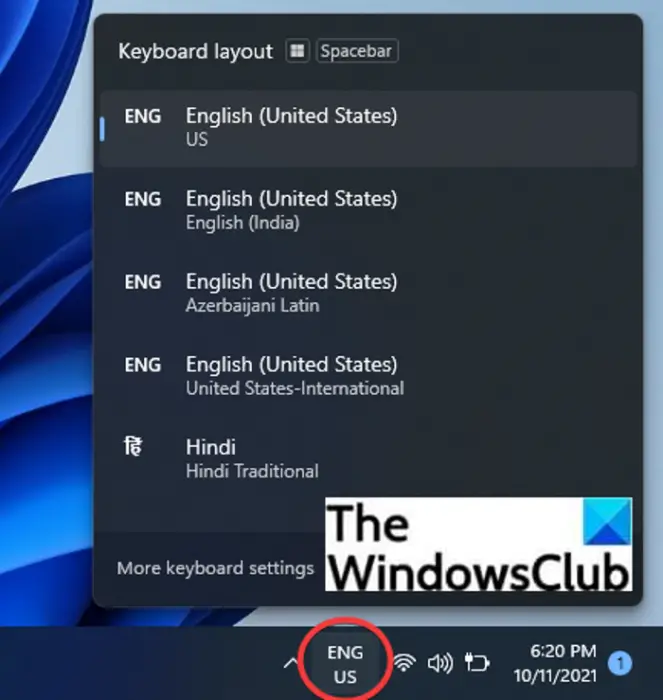
以类似的方式,您可以在 Windows 11 中添加多个新的键盘布局,并根据您的要求快速访问和切换它们。
看:
如何在 Windows 11 中安装新的键盘布局?
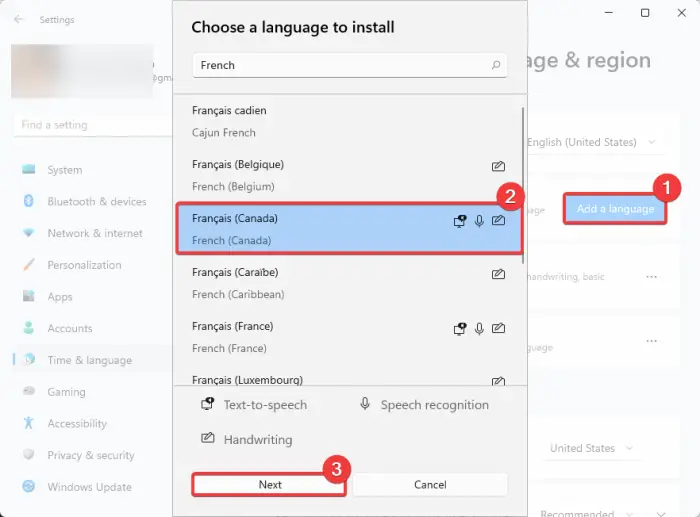
您可以使用您所在地区或首选语言(例如印地语、日语、西班牙语、法语、南非语、韩语等)安装新的键盘布局。 搜索并浏览各种键盘布局,然后在 Windows PC 中安装并添加您喜欢的键盘布局。 要在 Windows 11 中安装特定语言的新键盘布局,您可以按照以下步骤操作:
- 首先,打开“设置”应用,然后进入时间和语言左侧面板中的选项卡。
- 之后,按右侧的语言和地区选项。
- 现在,在语言部分,单击添加语言选项。
- 接下来,在搜索框中键入特定语言,然后从搜索结果中选择所需的键盘布局。
- 然后,按“下一步”按钮,最后点击安装按钮安装选定的键盘布局。
安装新的键盘布局后,您可以按照本文前面提到的步骤添加和使用它。
有关的: 如何。
可以更改 Windows 11 上的键盘布局吗?
是的,您可以更改 Windows 11 上的键盘布局。在 Windows 11 中打开和切换键盘布局的方法有多种。您可以使用以下三种常用方法来访问所有键盘布局,然后使用您想要的一种:
- 单击任务栏上的键盘布局名称。
- 使用快捷键或热键打开键盘布局。
- 从“快速设置”面板打开键盘布局。
1]单击任务栏上的键盘布局名称
添加键盘布局后,您可以在任务栏上看到语言和键盘布局名称。 您只需单击任务栏上的键盘布局名称,即可根据您的要求在键盘布局之间切换。 这是在 Windows 11 中切换键盘布局的最常用方法之一。
读:
2]使用快捷键或热键打开键盘布局
在 Windows 11 中打开键盘布局的另一种方法是使用 Windows + 空格键组合键。 同时按下两个键,它将显示所有添加的键盘布局。 然后,您可以根据需要轻松切换到不同的键盘布局。
或者,您也可以尝试使用 Shift + Alt 热键快速从当前键盘布局切换到另一个键盘布局。
读:
3]从“快速设置”面板打开键盘布局
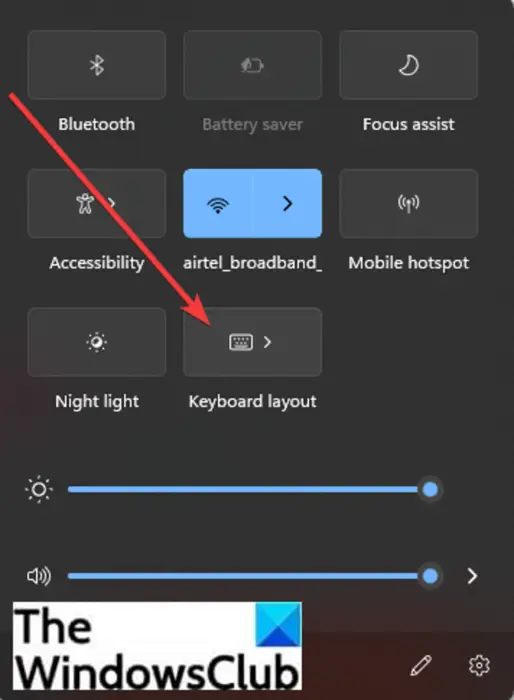
您还可以尝试从以下位置打开键盘布局Windows 11 中的面板。只需单击 WiFi 或音量图标,即可打开“快速设置”面板。 您将在此面板中看到不同的选项,包括键盘布局选项。 如果您没有看到此功能,请单击笔(编辑快速设置)按钮,选择添加选项,然后选择键盘布局选项。
如何删除 Windows 11 中的键盘布局?
现在,如果您需要删除 Windows 11 中的特定键盘布局,您可以使用与我们添加键盘布局类似的步骤来完成此操作。 以下是在 Windows 11 PC 中删除键盘布局的主要步骤:
- 首先,启动 Windows 11 设置应用程序,然后转到时间和语言选项卡位于左侧。
- 现在,按语言和地区右侧面板中存在选项。
- 接下来,在“语言”部分下方,选择默认语言旁边的三点菜单。
- 从选项中,单击语言选项,然后在“键盘”部分下,选择要删除的键盘布局。
- 之后,点击要删除的键盘布局旁边的三点菜单。
- 最后,单击消除按钮以删除特定的键盘布局。
看:
如何删除自动添加的键盘布局?
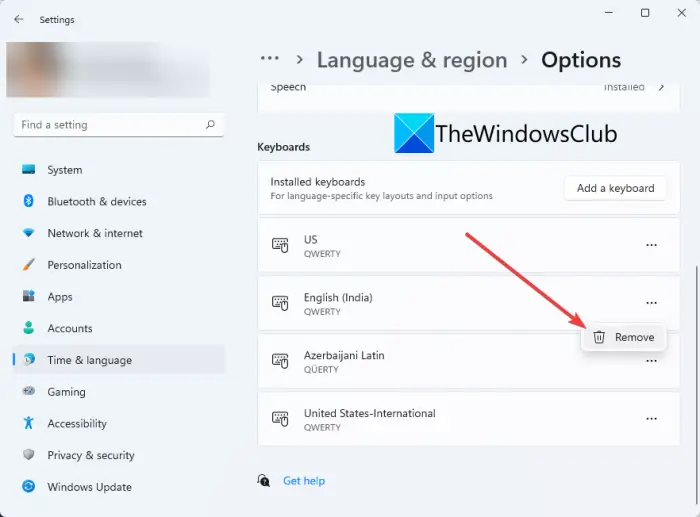
要删除 Windows 11 中自动添加的键盘布局,请使用我们在上面的文章中提到的方法和步骤。 以防万一,您可以在Powershell中输入命令来删除它们; 请参阅前述指南来了解该命令。 除此之外,您可以禁用让我为每个应用程序窗口使用不同的输入法高级键盘设置下的选项。
看:
Windows 11 中的键盘布局存储在哪里?
Windows 11 将所有键盘配置存储在注册表编辑器中。 话虽这么说,如果您想检查位置,您需要先打开注册表编辑器。 然后,您可以导航到此路径:HKEY_LOCAL_MACHINE\SYSTEM\CurrentControlSet\Control\Keyboard Layouts。 之后,您需要打开每个值来查找配置。
就是这样! 希望本文可以帮助您在 Windows 11 中添加或删除特定键盘布局。
现在阅读:
- 。
- 。
![启动应用程序未显示在 Windows 11 的“设置”应用程序中 [修复]](https://sclub.homes/tech/blogs/wp-content/uploads/2024/12/startup-not-showing-settings-windows-11.png)
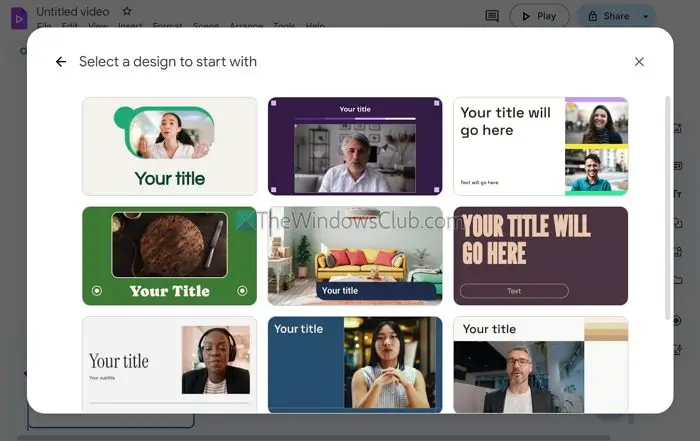
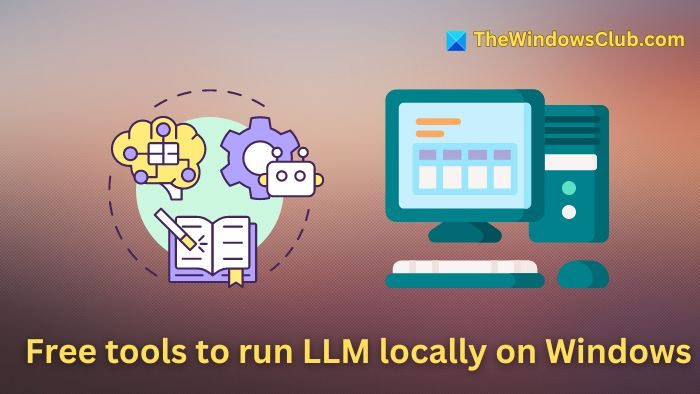
![Windows 检测到您的图形设备存在潜在问题 [修复]](https://sclub.homes/tech/blogs/wp-content/uploads/2024/09/Windows-detected-potential-issue-graphics-device.png)